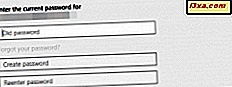Hvis du køber en bærbar computer fra et andet land, og Windows 7 kommer forudinstalleret, vil du sandsynligvis ændre visningssproget til den, der bruges i dit land. Det samme, når du for eksempel vil give en computer som gave til en anden, som måske ikke er ivrig efter at bruge Windows 7 på engelsk, og de foretrækker deres lokalsprog. For sådanne scenarier skal du vide, hvordan du installerer og ændrer visningssproget. Fremgangsmåden er anderledes, afhængigt af den version af Windows 7, du har installeret. I denne vejledning dækker vi den procedure, du skal følge, når du bruger Ultimate og Enterprise udgaver af Windows 7. For andre udgaver, hold dig opdateret til fremtidige vejledninger.
Download og installer det nye displaysprog
For det første skal du downloade og installere det visningssprog, du vil bruge. For Ultimate og Enterprise udgaver af Windows 7, gøres dette nemt, gennem Windows Update.
Åbn Windows Update og tjek for nye opdateringer. Gennemgå resultaterne og gå til afsnittet Valgfri . Der kan du se den komplette liste over visningssprog, der er tilgængelig til din udgave af Windows 7.
Tjek det sprog, du vil installere, og klik på OK .
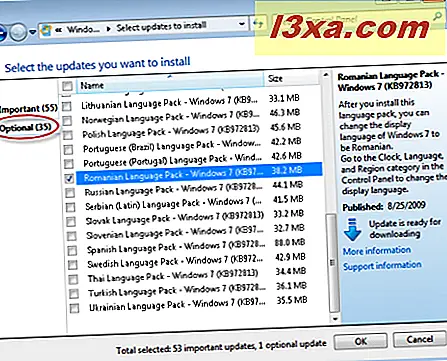
Du bliver taget tilbage til hovedvinduet i Windows Update- værktøjet. Klik på Installer opdateringer .
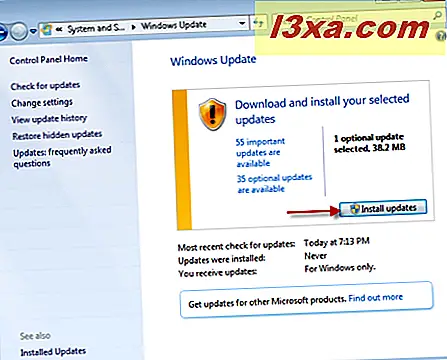
Vent til opdateringen skal downloades og installeres. Under installationsprocessen åbnes et nyt vindue, kaldet 'Installer eller afinstaller displaysprog' . Hvis du får adgang til det, kan du se fremskridt i installationsproceduren. Lad processen køre uden at gribe ind.
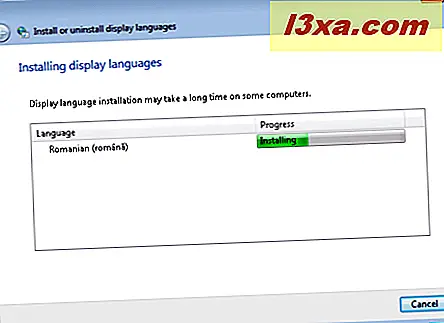
Når du er færdig, meddeles du, at opdateringerne er blevet installeret.
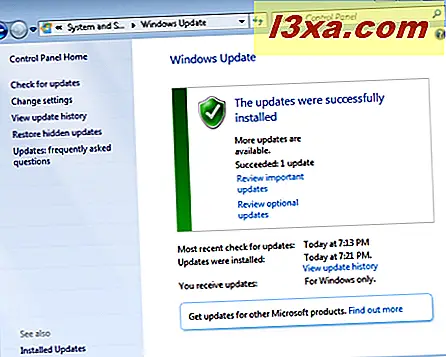
Det nye displaysprog er nu installeret, men ikke anvendt. Luk vinduet Windows Update og følg instruktionerne i næste afsnit.
Skift displaysprog
Åbn Kontrolpanel. I afsnittet 'Ur, sprog og region' skal du kigge efter linket 'Skift skærm sprog' . Klik på den.
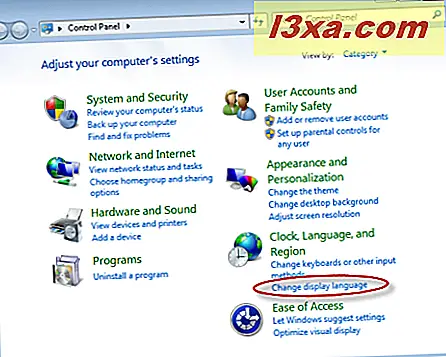
Vinduet Region og sprog åbnes. Gå til rullemenuen 'Vælg et visningssprog' i fanen Tastatur og sprog . Vælg det nye visningssprog, du vil anvende, og klik på OK .
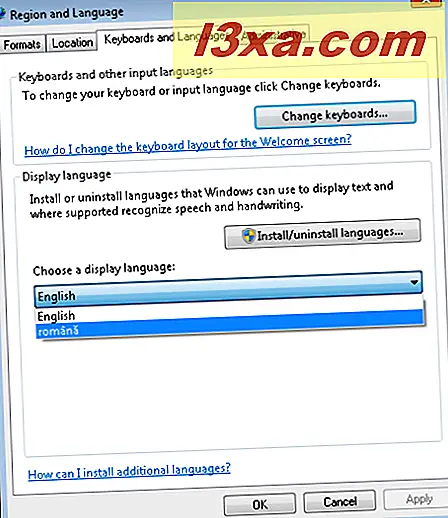
Du bliver underrettet om, at du skal logge af for at det nye displaysprog skal anvendes. Luk det arbejde, du har åbnet på det tidspunkt, og klik derefter på Log af nu .
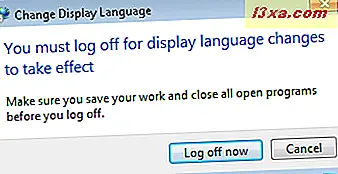
Log tilbage, og det nye displaysprog anvendes. Hvis du åbner startmenuen, vil du for eksempel bemærke, at alle genveje er navngivet ved hjælp af det sprog, du valgte.
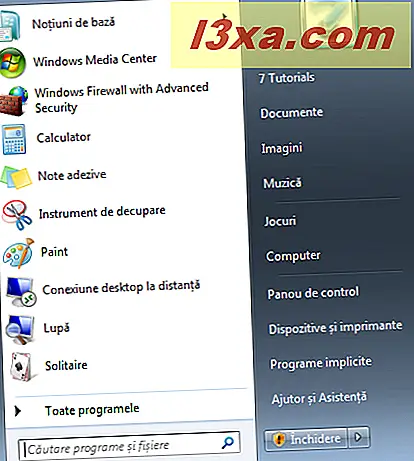
Konklusion
Som du kan se, er proceduren ikke rigtig kompliceret. Alt du behøver er lidt tålmodighed og et par klik. Hvis du har spørgsmål eller problemer med ovennævnte procedure, tøv ikke med at skrive en kommentar.